Texet TX-D4250: 5 Работа с аппаратом
5 Работа с аппаратом: Texet TX-D4250
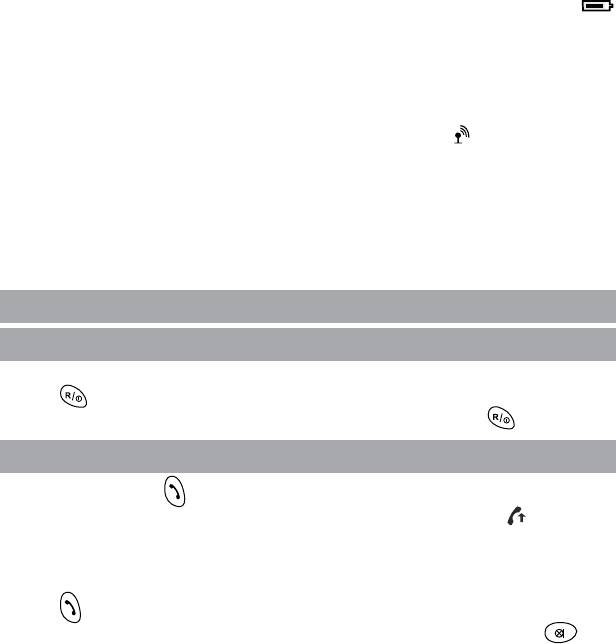
Откройте крышку аккумуляторного отсека трубки. Установите аккуму-
ляторы, соблюдая полярность, в аккумуляторный отсек и закройте
крышку. Установите трубку на базовый блок для заряда аккумуляторов
на 16 часов. Вы услышите подтверждающий сигнал о начале заряда
аккумуляторов. Этот сигнал будет звучать каждый раз при установке
трубки на базовый блок. На базовом блоке засветится индикатор ,
который будет светиться постоянно, пока трубка находится на базовом
блоке, даже если аккумуляторы полностью заряжены.
На дисплее трубки появится номер, под которым она зарегистрирована
на базовом блоке, и индикация неустановленного времени (12-01).
Если Bы вынесете трубку за пределы зоны связи базового блока, на
дисплее появится и начнет мигать БАЗА1 и символ .
Прежде чем сделать исходящий вызов или ответить на входящий
вызов, необходимо приблизиться к базовому блоку настолько, чтобы на
дисплее появились индикация времени и номер трубки.
Если во время разговора Вы будете приближаться к границе зоны связи
базового блока, то услышите предупреждающие сигналы. Дальнейшее
удаление от базового блока приведет к потере связи.
5 Работа с аппаратом
5.1 Включение и выключение трубки
Для выключения трубки в исходном состоянии нажмите и удерживайте
кнопку до тех пор, пока дисплей не погаснет.
Для включения трубки нажмите и удерживайте кнопку .
5.2 Исходящий вызов
Нажмите кнопку , включится подсветка дисплея и засветится красный
индикатор. На базовом блоке начнет мигать индикатор . Услышав
сигнал АТС, наберите номер. Набираемый номер должен быть не более
32 знаков.
Или сначала наберите номер, он появится на дисплее, а затем нажмите
кнопку . Номер будет набран автоматически.
Если Вы ошиблись при наборе номера, нажмите кнопку для
удаления неверно набранной цифры. При кратковременном нажатии
удаляется последняя цифра, при длительном нажатии будет удалена вся
набранная последовательность.
10
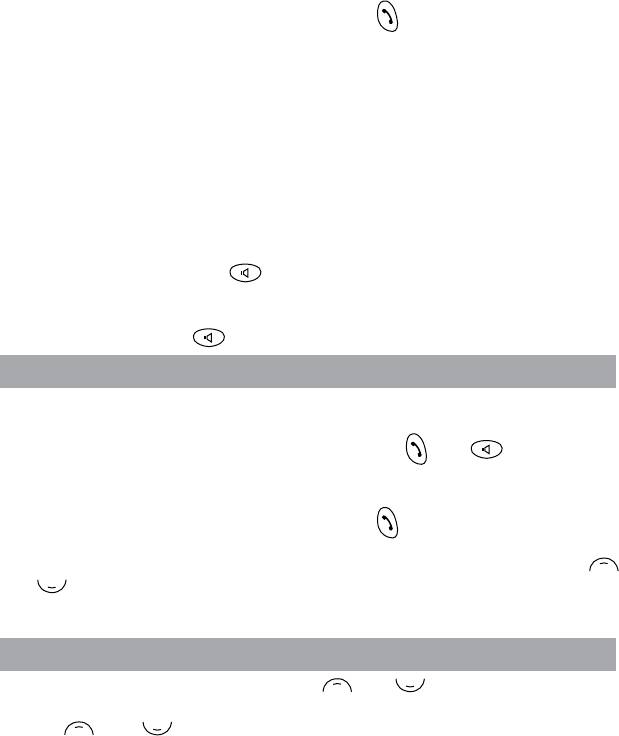
Для завершения вызова нажмите кнопку или установите трубку на
базовый блок. Через несколько секунд подсветка дисплея погаснет.
В течение нескольких секунд после завершения вызова на дисплее
будет попеременно отображаться длительность вызова и имя трубки.
Включение и выключение громкоговорящей связи
Трубка снабжена громкоговорителем, так что Ваш разговор могут
слышать другие лица. Вы также можете разговаривать с абонентом
в режиме громкоговорящей связи на расстоянии до одного метра от
трубки.
Для включения громкоговорящей связи снимите трубку с базового
блока и нажмите кнопку . Регулировку уровня громкости приема
произведите в соответствии с 5.4.
Если во время разговора Вы захотите выключить громкоговорящую
связь, нажмите кнопку и продолжайте разговор через трубку.
5.3 Ответ на вызов
При поступлении входящего вызова включится подсветка дисплея и на
дисплее появится ÂÛЗÎÂ. Базовый блок и трубка будут издавать звуковые
сигналы. Для ответа на вызов нажмите кнопку или . Если трубка
находится на базовом блоке, просто снимите ее и ответьте абоненту. На
дисплее начнется отсчет длительности текущего вызова.
Для завершения вызова нажмите кнопку или установите трубку на
базовый блок.
Во время звучания вызывного сигнала трубки, нажимая кнопку
или , Вы можете изменять его уровень громкости или выключить его
совсем. Измененный уровень громкости будет отображаться на дисплее.
5.4 Выбор уровня громкости в трубке
Во время вызова нажмите кнопку или . На дисплее появится
ÃÐÎÌÊÎÑÒÜ и установленный уровень громкости, например, 3. Нажимая
кнопку или , выберите уровень громкости. Цифра на дисплее
будет изменяться, указывая уровень громкости.
11
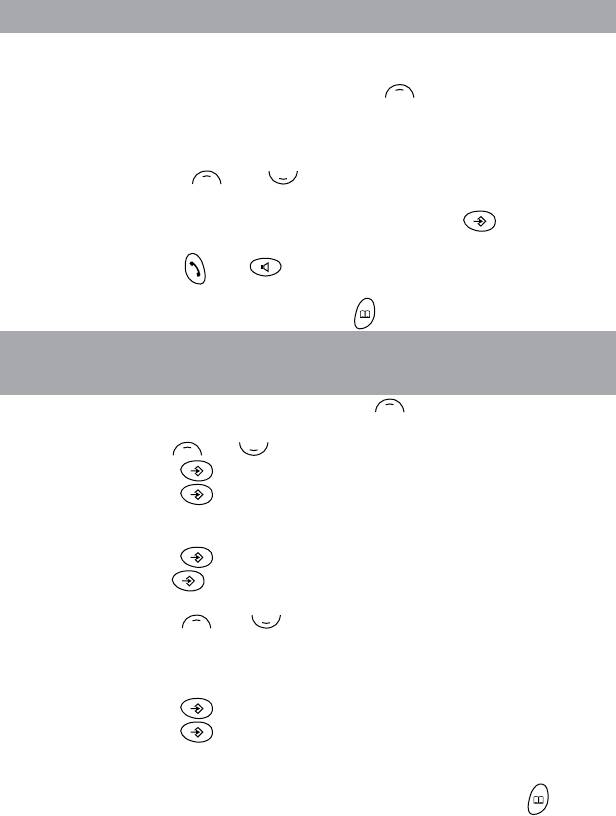
5.5 Повтор последних набранных номеров
В памяти аппарата могут храниться 10 последних набранных номеров
до 32 знаков каждый.
В исходном состоянии нажмите кнопку . На дисплее появится
последний набранный номер. Если номер был сохранен в телефонной
книге, на дисплее вместо номера появится имя абонента. Если на дисплее
появится ÏÓÑÒÎ, это значит, что набранных номеров нет.
• Нажимая кнопку или , Вы можете просмотреть последние
набранные номера.
Если номер содержит более 12 цифр, нажмите кнопку для просмотра
последующих цифр номера.
• Нажмите кнопку или для набора номера, отображенного на
дисплее.
Для выхода из списка нажмите кнопку .
5.6 Запись номера из списка последних набранных
номеров в телефонную книгу
Для записи номера нажмите кнопку . На дисплее появится
последний набранный номер.
• Нажимая кнопку или , выберите нужный номер.
• Нажмите кнопку . На дисплее появится ДÎБАÂИÒÜ?
• Нажмите кнопку . На дисплее появится ИÌЯ?
• Наберите имя абонента (не более 12 символов). Использование
кнопок номеронабирателя в соответствии с 5.11.
• Нажмите кнопку . На дисплее снова появится номер абонента.
• Нажмите кнопку . На дисплее появится, например, ÌЕЛÎДИЯ 1 и
прозвучит вызывной сигнал установленной мелодии.
• Нажимая кнопку или , выберите понравившуюся мелодию.
Если Вам предоставлена услуга определения номера вызывающего
абонента, то при поступлении входящего вызова от этого абонента Вы
будете слышать выбранную мелодию.
• Нажмите кнопку . На дисплее снова появится набранное имя.
• Нажмите кнопку . На дисплее снова появится номер абонента.
Если Вы хотите продолжить запись номеров в телефонную книгу,
следуйте описанной выше последовательности.
Для выхода из режима программирования нажмите кнопку .
12
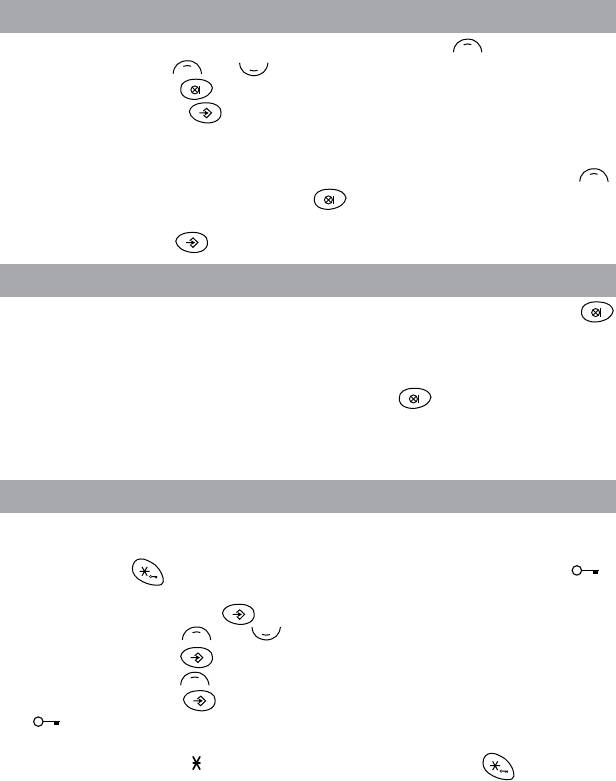
5.7 Удаление последних набранных номеров
Для удаления отдельного номера нажмите кнопку .
• Нажимая кнопку или , выберите номер, который хотите удалить.
• Нажмите кнопку . На дисплее появится ÓДАЛИÒÜ?
• Нажмите кнопку . Номер будет удален и на дисплее появится
следующий номер.
Для удаления всех последних набранных номеров нажмите кнопку .
• Нажмите и удерживайте кнопку до тех пор, пока на дисплее не
появится ÓДАЛИÒÜ ÂÑЕ?
• Нажмите кнопку для подтверждения. На дисплее появится ÏÓÑÒÎ.
5.8 Отключение микрофона
Для отключения микрофона во время разговора нажмите кнопку ,
на дисплее появится ЗÂÓÊ ÎÒÊЛ. Теперь абонент не будет Вас слышать,
но Вы сможете его услышать, так как громкоговоритель трубки не будет
отключен .
Для включения микрофона нажмите кнопку еще раз.
Пока микрофон будет отключен, Вы не сможете использовать кнопки
номеронабирателя, но сможете просматривать номера, записанные в
телефонную книгу.
5.9 Включение и выключение блокировки кнопок
Вы можете заблокировать кнопки трубки для исключения случайного
нажатия. Для включения блокировки в исходном состоянии нажмите и удер-
живайте кнопку до тех пор, пока на дисплее не появится символ .
Блокировка кнопок также может быть включена через меню трубки.
Для этого нажмите кнопку . На дисплее появится ÏÐÎÑЛ ÑÎÎБЩ.
• Нажимая кнопку или , выберите ÒÐÓБÊА.
• Нажмите кнопку . На дисплее появится ÑИÃНАЛÛ.
• Нажмите кнопку . На дисплее появится ЗАБЛ ÊНÎÏÊИ?
• Нажмите кнопку для подтверждения. На дисплее появится сим-
вол .
Для выключения блокировки нажмите любую кнопку. На дисплее
появится НАЖÌИÒЕ . В течение 5 секунд нажмите кнопку . Блокировка
будет выключена.
13
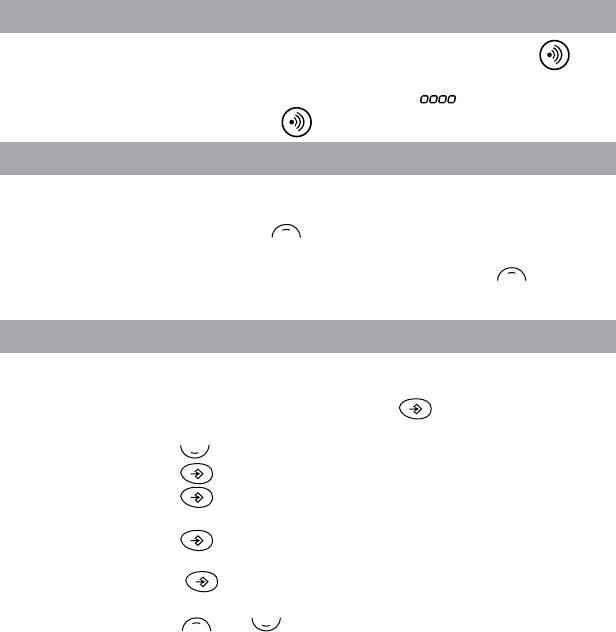
Блокировка кнопок автоматически выключается при поступлении
входящего или внутреннего вызова. По окончании соединения она
автоматически включается.
5.10 Поиск трубки
Для поиска трубки нажмите на базовом блоке кнопку . Все
зарегистрированные трубки в течение 30 секунд будут издавать звуковые
сигналы. На дисплее будут мигать символ INT и . Для прекращения
поиска повторно нажмите кнопку или любую кнопку на трубке.
5.11 Введение программируемой паузы
В некоторых случаях при наборе номера требуется введение паузы,
например, после цифры выхода на междугородную сеть. Для этого в
нужном месте нажмите кнопку . Введение паузы будет показано на
дисплее символом Ð. Длительность программируемой паузы – 3 секунды.
Для увеличения длительности паузы нажмите кнопку несколько
раз.
5.12 Запись имени и номера в телефонную книгу
Трубка аппарата позволяет хранить в своей памяти 50 номеров и имен.
Телефонный номер может содержать до 20 цифр, а имя – до 12 символов.
Для записи имени и номера нажмите кнопку . На дисплее появится
ÏÐÎÑЛ ÑÎÎБЩ.
• Нажмите кнопку . На дисплее появится ÒЕЛ ÊНИÃА.
• Нажмите кнопку . На дисплее появится ДÎБАÂИÒÜ.
• Нажмите кнопку . На дисплее появится ИÌЯ?
• Наберите имя абонента.
• Нажмите кнопку . На дисплее появится НÎÌЕÐ?
• Наберите номер абонента.
• Нажмите кнопку . На дисплее появится, например, ÌЕЛÎДИЯ 1, и
прозвучит вызывной сигнал установленной мелодии.
• Нажимая кнопку или , выберите понравившуюся мелодию.
Если Вам предоставлена услуга определения номера вызывающего
абонента, то при поступлении входящего вызова от этого абонента Вы
будете слышать выбранную мелодию.
14
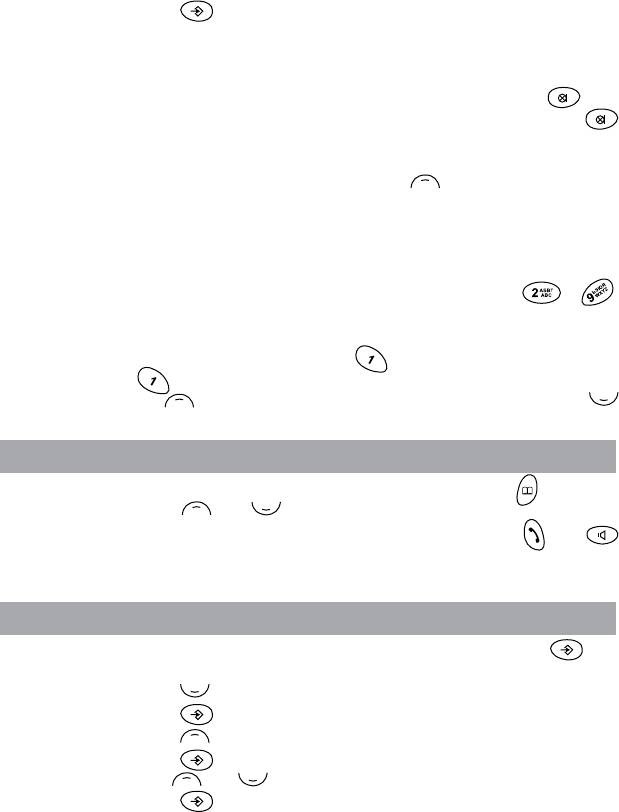
• Нажмите кнопку . На дисплее снова появится ДÎБАÂИÒÜ.
Если Вы хотите продолжить запись номеров в телефонную книгу,
следуйте описанной выше последовательности. Когда книга будет
заполнена, на дисплее появится ÏАÌЯÒÜ ÏÎЛНА.
Для выхода из режима программирования нажимайте кнопку .
Если при наборе имени или номера Вы ошиблись, нажмите кнопку
для удаления последней набранной буквы или цифры.
При появлении на дисплее запроса НÎÌЕÐ? Вы можете добавить паузу
в набираемый номер. Для этого нажмите кнопку .
Использование кнопок номеронабирателя для набора имени
абонента
При появлении на дисплее запроса ИÌЯ?, нажимая кнопки – ,
наберите имя абонента. Появление определенной буквы будет зависеть
от количества нажатий соответствующей кнопки.
Для набора пробела нажмите кнопку . Для набора тире дважды
нажмите кнопку .
Нажмите кнопку для перехода к предыдущему знаку или кнопку
для перехода к следующему знаку.
5.13 Набор номера из телефонной книги
Для набора номера из телефонной книги нажмите кнопку .
• Нажимая кнопку или , выберите имя абонента.
• Когда нужное имя появится на дисплее, нажмите кнопку или
для набора соответствующего номера.
Если в телефонной книге нет записей, на дисплее появится ÏÓÑÒÎ.
5.14 Удаление записи из телефонной книги
Для удаления записи из телефонной книги нажмите кнопку . На
дисплее появится ÏÐÎÑЛ ÑÎÎБЩ.
• Нажмите кнопку . На дисплее появится ÒЕЛ ÊНИÃА.
• Нажмите кнопку . На дисплее появится ДÎБАÂИÒÜ.
• Нажмите кнопку . На дисплее появится ÓДАЛИÒÜ.
• Hажмите кнопку .
• Нажимая кнопку или , выберите запись, которую хотите удалить.
• Нажмите кнопку . На дисплее появится ÏÎДÒÂЕÐДИÒЕ.
15
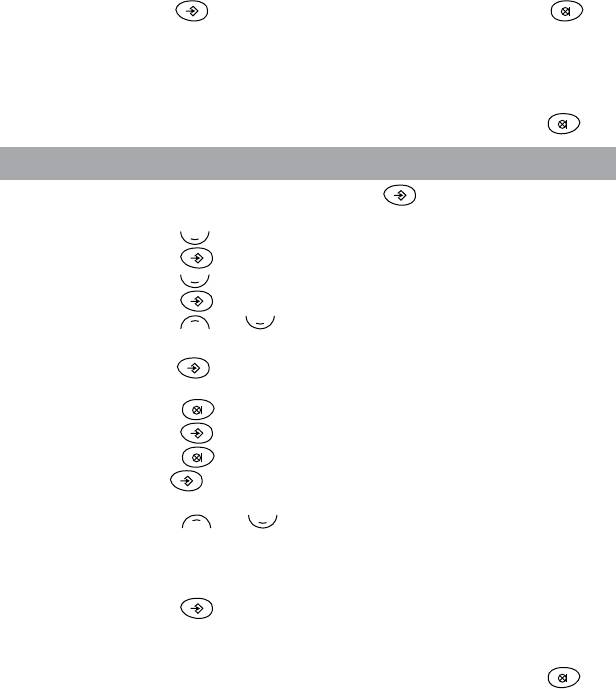
• Нажмите кнопку для подтверждения удаления или кнопку для
отмены удаления.
После удаления записи на дисплее снова появится ÓДАЛИÒÜ.
Если Вы хотите продолжить удаление записей из телефонной книги,
следуйте описанной выше последовательности.
Для выхода из режима программирования нажимайте кнопку .
5.15 Изменение записи в телефонной книге
Для изменения записи нажмите кнопку . На дисплее появится
ÏÐÎÑЛ ÑÎÎБЩ.
• Нажмите кнопку . На дисплее появится ÒЕЛ ÊНИÃА.
• Нажмите кнопку . На дисплее появится ДÎБАÂИÒÜ.
• Нажмите кнопку . На дисплее появится ИЗÌЕНИÒÜ.
• Нажмите кнопку .
• Нажимая кнопку или , выберите имя абонента, которое хотите
изменить.
• Нажмите кнопку . На дисплее появится имя абонента и мигающий
курсор в конце имени.
• Нажимая кнопку , удалите имя. Наберите новое имя.
• Нажмите кнопку . На дисплее появится номер абонента.
• Нажимая кнопку , удалите номер. Наберите новый номер.
• Нажмите кнопку . На дисплее появится, например, ÌЕЛÎДИЯ 1, и
прозвучит вызывной сигнал установленной мелодии.
• Нажимая кнопку или , выберите понравившуюся мелодию.
Если Вам предоставлена услуга определения номера вызывающего
абонента, то при поступлении входящего вызова от этого абонента Вы
будете слышать выбранную мелодию.
• Нажмите кнопку . На дисплее снова появится ДÎБАÂИÒÜ.
Если Вы хотите продолжить изменения в телефонной книге, следуйте
описанной выше последовательности.
Для выхода из режима программирования нажимайте кнопку .
16
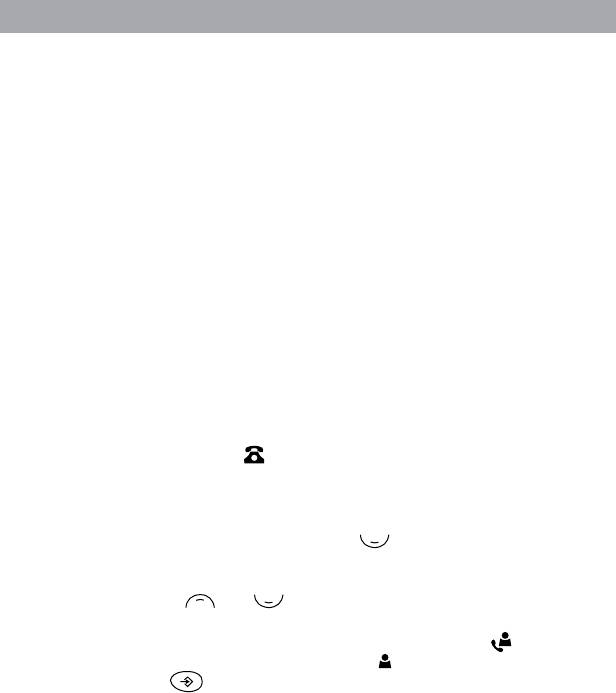
5.16 Индикация номера вызывающего абонента
В телефонном аппарате реализована функция определения
номера европейского стандарта Caller ID (CLIP FSK). Вы можете
реализовать в этом аппарате функцию АОН отечественного
стандарта, используя дополнительную телефонную приставку с
АОН.
Услуга АОН является платной и предоставляется телефонным
узлом по дополнительному соглашению с абонентом. Определение
номера будет зависеть от технической возможности АТС ответить на
сигналы запроса телефонной приставки.
Если Вам предоставлена эта услуга, Вы увидите номер вызывающего
абонента. Если имя абонента сохранено в телефонной книге, на дисплее
в течение нескольких секунд попеременно будет появляться номер и имя
абонента. В случае, если номер не определен, на дисплее появится ÂÛЗÎÂ
или НЕДÎÑÒÓÏЕН. Если номер абонента будет скрыт, на дисплее появится
НÎÌЕÐ ÑÊÐÛÒ.
В памяти аппарата могут храниться записи о 40 последних вызывавших
абонентах. Если этот список будет заполнен, то при приеме нового вызова,
запись о самом первом абоненте будет удалена.
Если у Вас есть записи, которые Вы не просмотрели, на дисплее
появится мигающий символ .
Просмотр списка вызывавших абонентов
Для просмотра списка нажмите кнопку . На дисплее появится пос-
ледняя запись: номер абонента или его имя, если номер был сохранен в
телефонной книге. Если записей нет, на дисплее появится ÏÓÑÒÎ.
• Нажимая кнопку или , просмотрите остальные записи. Когда
Вы достигните начала или конца списка, прозвучит одиночный сигнал.
Если Вы ответили на вызов, на дисплее появится символ . Если вызов
был пропущен, на дисплее появится символ .
Нажимая кнопку , Вы можете посмотреть дополнительную инфор-
мацию о вызове:
– остальные цифры номера, если номер абонента содержит более 12
цифр;
– номер абонента, если номер абонента был сохранен в телефонной
книге, а на дисплее отображено его имя;
– дату и время вызова.
17
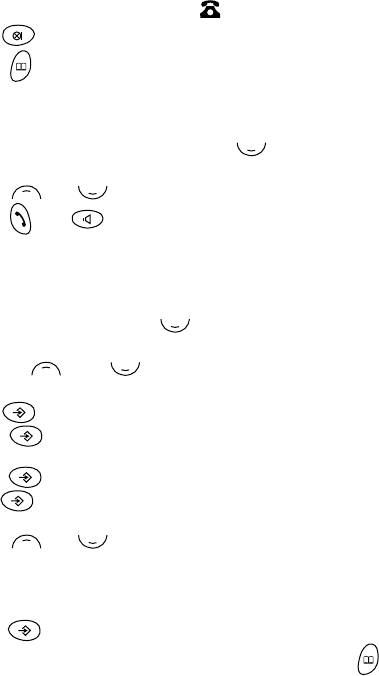
Для правильного отображения даты и времени вызова необходимо
предварительно установить дату и время в соответствии с 6.6.
– если более никакой информации о вызове нет и номер абонента не
был сохранен в телефонной книге, на дисплее появится ДÎБАÂИÒÜ?
После просмотра всех записей символ исчезнет с дисплея.
• Нажмите кнопку , чтобы вернуться в список вызывавших абонентов.
• Нажмите кнопку , чтобы выйти из списка.
Набор номера из списка вызывавших абонентов
Для набора номера из списка нажмите кнопку . На дисплее появится
имя или номер вызывавшего абонента.
• Нажимая кнопку или , выберите нужную запись.
• Нажмите кнопку или . Номер будет набран автоматически.
Запись номера из списка вызывавших абонентов
в телефонную книгу
Для записи номера нажмите кнопку . На дисплее появится имя или
номер вызывавшего абонента.
• Нажимая кнопку или , выберите номер, который нужно
записать в телефонную книгу.
• Нажимайте кнопку до тех пор, пока на дисплее не появится ДÎБАÂИÒÜ?
• Нажмите кнопку . На дисплее появится ИÌЯ?
• Наберите имя абонента (не более 12 символов).
• Нажмите кнопку . На дисплее еще раз появится номер абонента.
• Нажмите кнопку . На дисплее появится, например, ÌЕЛÎДИЯ 1, и
прозвучит вызывной сигнал установленной мелодии.
• Нажимая кнопку или , выберите понравившуюся мелодию.
Если Вам предоставлена услуга определения номера вызывающего
абонента, то при поступлении входящего вызова от этого абонента Вы
будете слышать выбранную мелодию.
• Нажмите кнопку для подтверждения.
Для выхода из режима программирования нажмите кнопку .
18
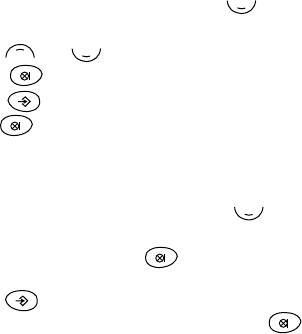
Удаление отдельной записи из списка вызывавших абонентов
Для удаления отдельной записи нажмите . На дисплее появится
имя или номер вызывавшего абонента.
• Нажимая кнопку или , выберите запись, которую нужно удалить.
• Нажмите кнопку . На дисплее появится ÓДАЛИÒÜ?
• Нажмите кнопку для подтверждения удаления. Для отмены удале-
ния нажмите кнопку .
Удаление всех записей из списка вызывавших абонентов
Для удаления всех записей нажмите кнопку . На дисплее появится
имя или номер вызывавшего абонента.
• Нажмите и удерживайте кнопку до тех пор, пока на дисплее не
появится ÓДАЛИÒÜ ÂÑЕ?
• Нажмите кнопку для подтверждения удаления. На дисплее появит-
ся ÏÓÑÒÎ. Для отмены удаления нажмите кнопку .
19
Оглавление
- Содержание
- Общий вид трубки
- Общий вид базового блока
- Значения символов, появляющихся на дисплее трубки
- 1 Общие указания
- 2 Комплектность
- 5 Работа с аппаратом
- 6 Настройки трубки
- 7 Настройки базового блока
- 8 Работа с дополнительными трубками
- 9 Работа с дополнительными базовыми блоками
- 10 Работа с автоответчиком
- 11 Возможные неисправности и методы их устранения
- 12 Условия транспортирования и хранения






